分屏显示功能可以让你在一个屏幕上同时查看和操作两个窗口,这不仅提高了工作效率,还能更方便地进行多任务处理。如何在电脑上实现分屏显示两个窗口呢?本文将详细介绍不同操作系统下分屏显示的操作步骤。

一、在Windows系统上分屏显示两个窗口
Windows操作系统提供了多种方式来实现分屏显示,以下是几种常见的方法。
方法一:使用Snap功能进行分屏
Snap是Windows内置的分屏功能,通过简单拖拽或快捷键实现窗口分屏显示。
步骤一:拖动窗口进行分屏
1、在桌面上打开你需要同时查看的两个窗口。点击并按住窗口的标题栏(窗口上方的区域),将窗口拖动到屏幕的左侧或右侧边缘。
2、当窗口靠近屏幕边缘时,屏幕会出现一个半透明的轮廓,松开鼠标,窗口将自动调整大小,占据屏幕的一半。在第一个窗口固定到一侧后,屏幕的另一侧会显示你当前打开的其他窗口的缩略图。点击其中一个窗口,系统会自动将其调整到另一侧。

步骤二:使用快捷键进行分屏
1、确保已经打开了需要分屏的两个窗口。选中第一个窗口,按下 Windows 键 + 左箭头 或 Windows 键 + 右箭头,窗口将自动调整到屏幕的左侧或右侧。
2、之后,系统会自动提示你选择另一个窗口进行分屏。使用箭头键选择合适的窗口,按下 Enter 键确认。

方法二:使用多任务视图分屏
Windows 还提供了多任务视图功能,可以让你更加灵活地管理和安排多个窗口。
1、在任务栏上点击“任务视图”按钮(位于搜索框旁边的一个矩形图标),或者直接按下 Windows 键 + Tab 打开多任务视图。
2、在多任务视图中,按住一个窗口,将其拖动到屏幕的一侧,然后选择另一个窗口拖动到另一侧,即可完成分屏。

方法三:调整窗口大小进行自定义分屏
如果你想在屏幕上显示两个不规则大小的窗口,可以手动调整窗口大小。
1、先打开你想要分屏的两个窗口。点击并拖动窗口右下角的边缘,手动调整窗口大小,使其占据屏幕的一部分。
2、同样,点击并拖动第二个窗口的边缘,调整大小,使其占据屏幕的另一部分。

二、在macOS系统上分屏显示两个窗口
macOS 也提供了强大的分屏功能,称为“Split View”,可以让你在全屏模式下同时使用两个应用程序。
方法一:使用Split View进行分屏
步骤一:进入Split View模式
1、在桌面上打开需要分屏的两个应用程序或窗口。在第一个窗口的左上角,点击并按住绿色的全屏按钮(位于红、黄、绿三色按钮中的绿色按钮)。
2、系统会显示一个菜单,允许你将窗口移动到屏幕的左侧或右侧。当第一个窗口占据屏幕的一半时,另一侧会显示你其他打开的应用程序。点击其中一个应用程序或窗口,它将自动占据屏幕的另一半。

步骤二:调整窗口大小
在Split View模式下,屏幕中间会有一条分隔线。你可以点击并拖动这条线来调整两个窗口的大小比例,找到最适合你的分屏布局。
方法二:使用Mission Control进行分屏
Mission Control 是 macOS 的多任务管理功能,可以在多个窗口快速切换和排列。
1、按下 Control + 上箭头,或者在触控板上使用三指向上滑动手势,进入 Mission Control。将一个窗口拖动到屏幕顶部的桌面缩略图上,创建一个新的全屏桌面。
2、然后,拖动另一个窗口到刚刚创建的全屏桌面缩略图上,这样两个窗口就会进入Split View模式。

三、总结
分屏显示功能是一个强大的工具,可以帮助你在电脑上更加高效地处理多项任务。无论你使用的是Windows、macOS系统,通过本文介绍的详细步骤和技巧,你都可以轻松实现分屏显示两个窗口。
如果你遇到任何问题,或有其他关于电脑操作的疑问,欢迎在评论区留言讨论。我们将继续为你提供更多实用的电脑操作指南和技巧,帮助你更好地掌握各类功能。

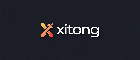
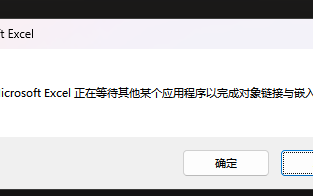




还木有评论哦,快来抢沙发吧~